Как установить или удалить OneDrive с помощью WINGET в Windows 11
Если вы хотите установить OneDrive(install OneDrive) с помощью winget в Windows 11/10 , эта статья будет вам полезна. Если вы хотите установить или удалить приложение OneDrive , вы можете сделать это с помощью диспетчера пакетов Windows(Windows Package Manager) , который Microsoft запустила в прошлом году. Вот как вы можете использовать команды установки (install ) и удаления (uninstall ) , чтобы выполнить свою работу.
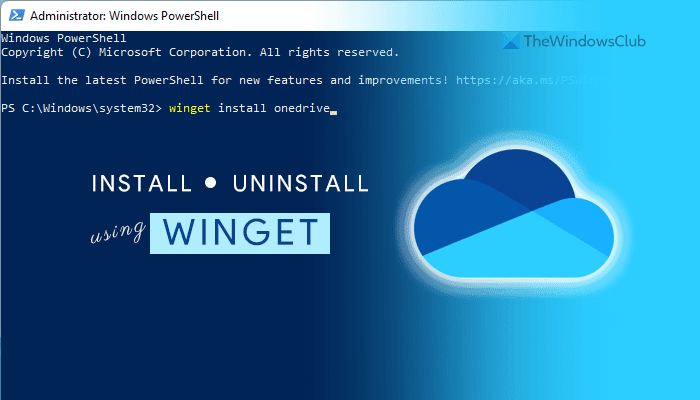
Что такое вингет в Windows 11
WINGET — это инструмент командной строки, который помогает устанавливать, удалять и получать дополнительные сведения о приложении с помощью Windows PowerShell . Этот инструмент с открытым исходным кодом предназначен для разработчиков, чтобы запускать пакеты из командной строки. Он включает в себя различные команды для выполнения различных действий, таких как установка, удаление, проверка и т. д.
Он совместим с Windows 10 v1809 и всеми более поздними версиями. Однако, если вы используете Windows 11 , вам не нужно загружать репозиторий. Этот репозиторий с открытым исходным кодом включает более 1400 уникальных пакетов, которые вы можете установить на свой компьютер, и OneDrive — один из них. При этом, если вы хотите установить или удалить OneDrive с помощью инструмента командной строки, вот как вы можете это сделать.
Прежде чем начать, вам необходимо убедиться, что ваш компьютер подключен к Интернету, поскольку необходимо загрузить пакет приложения.
Как установить или удалить OneDrive с помощью WINGET в Windows 11
Чтобы установить или удалить OneDrive с помощью winget в Windows 11/10 , выполните следующие действия:
- Найдите powershell в поле поиска на панели задач.
- Нажмите « Запуск от имени администратора (Run as Administrator ) ».
- Нажмите « Да (Yes ) ».
- Введите эту команду: winget install onedrive для установки OneDrive.
- Введите эту команду: winget uninstall onedrive , чтобы удалить OneDrive.
- Начните(Start) использовать OneDrive в Windows 11 , если вы установили его недавно.
Чтобы узнать больше об этих шагах, продолжайте читать.
Сначала вам нужно открыть Windows PowerShell с правами администратора. Для этого найдите powershell в поле поиска на панели задач(Taskbar) и нажмите « Запуск от имени администратора (Run as Administrator ) ». Если на вашем экране появится приглашение UAC , нажмите « Да (Yes ) ».
После открытия окна Windows PowerShell(Windows PowerShell) введите следующую команду:
winget install onedrive
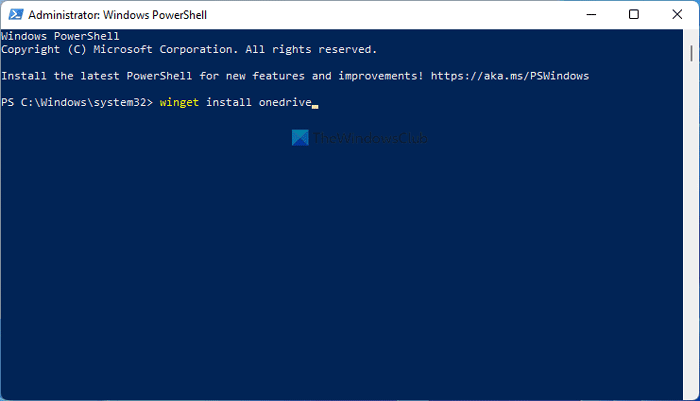
Как упоминалось ранее, вам необходимо использовать параметр установки (install ) для установки приложения OneDrive на компьютер с Windows 11. После ввода этой команды он загружает пакет на ваш компьютер и автоматически запускает процесс установки.
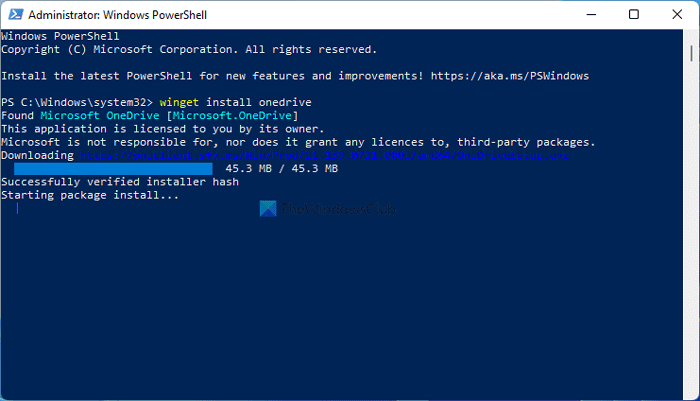
Если вы хотите удалить приложение OneDrive со своего компьютера с помощью команды winget, вам необходимо ввести эту команду:
winget uninstall onedrive
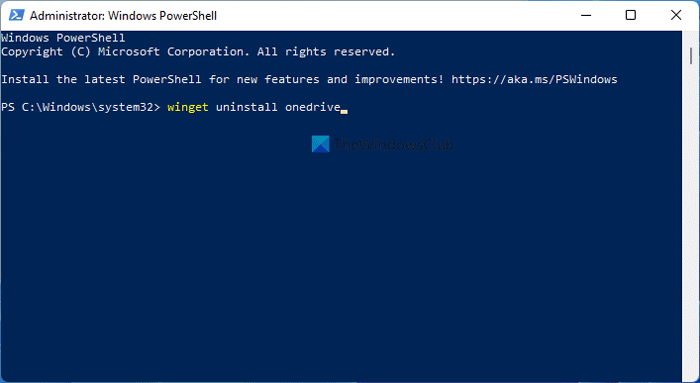
После ввода этой команды winget выполнит поиск пакета с именем OneDrive и соответственно запустит процесс удаления.
Как только это будет сделано, вас встретит сообщение « Успешно удалено(Successfully uninstalled) » .
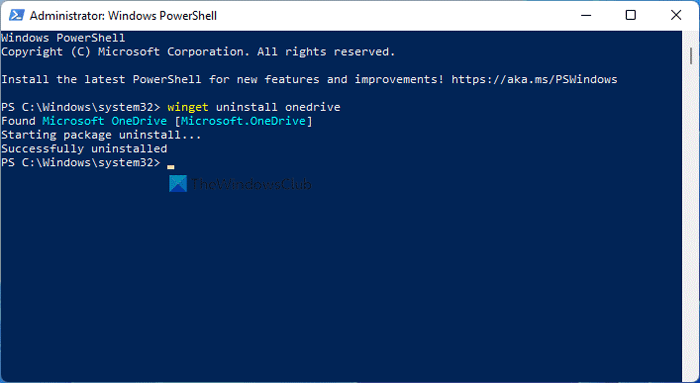
Важно отметить, что команда winget не удаляет остатки удаленных приложений. Для этого вы можете использовать стороннее приложение, такое как CCleaner .
Сколько пакетов в вингете?
На сегодняшний день winget включает более 1400 пакетов, доступ к которым можно получить с помощью Windows PowerShell . Вы можете использовать команду поиска(search) или параметр, чтобы найти пакеты приложений, которые вы ищете.
Читайте(Read) . Как полностью удалить OneDrive с помощью командной строки
Как загрузить winget в Windows 11 ?
Вам не нужно загружать winget в Windows 11 , так как Windows 11 включает эту утилиту командной строки по умолчанию. Однако, если вы используете Windows 10 , вам необходимо следовать этому руководству, чтобы загрузить и настроить Диспетчер пакетов Windows .
Является ли winget менеджером пакетов?
Нет, winget не является менеджером пакетов. Это команда для использования диспетчера пакетов Windows(Windows Package Manager) , которую Microsoft запустила в прошлом году. Вы можете использовать команду winget для установки приложения из официального репозитория, удаления приложений с вашего компьютера и т. д.
Это все! Надеемся, что это руководство помогло вам установить или удалить OneDrive с помощью команды winget в Windows 11 .
Связанные чтения:(Related reads:)
- Как обновить сразу все установленные программы с помощью WINGET(How to update all installed programs at once using WINGET)
- Как экспортировать или импортировать список установленных программ с помощью WINGET.(How to Export or Import Installed software list using WINGET.)
Related posts
Context Menu Редакторы: Add, Remove Context Menu Предметы в Windows 11
Как прикрепить любое приложение к Taskbar в Windows 11
Как изменить Taskbar size на Windows 11
Включить или отключить Wi-Fi и Ethernet adapter на Windows 11
Как открыть Windows Tools в Windows 11
Этот компьютер не может запустить Windows 11 - исправить его!
Как проверить, если ваш компьютер может работать Windows 11 PC Health Check tool
Как выключить Transparency в Windows 11
Windows 11 для Business and Enterprise - New Особенности
Не может переключить Windows Insider Channel на Windows 11 - Dev или Beta
Как переместить Taskbar на Top на Windows 11 с использованием Reigstry Editor
Как обойти TPM requirement и установите Windows 11
Как установить Windows 11 с помощью Hyper-V в Windows
Как включить или отключить текстовые предложения в Windows 11
Fix Ca не добраться до VPN Server error на PIA на Windows 11
Как выйти из email account в Mail app в Windows 11
Как показать Pen Menu Taskbar Icon на Windows 11
Как добавить или удалить папки из Windows 10/11 Start Menu
Как сделать Video от Photos в Windows 11
Как включить и использовать TPM Diagnostics Tool в Windows 11
